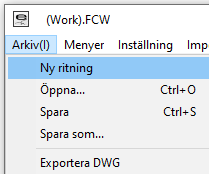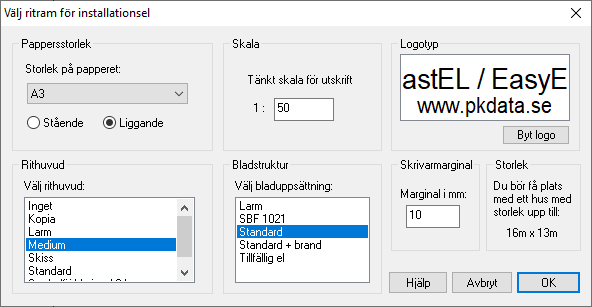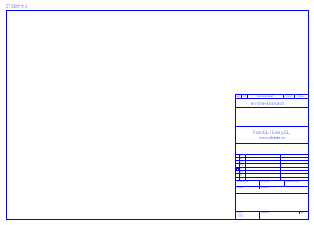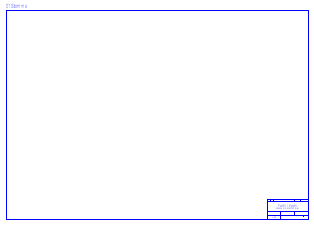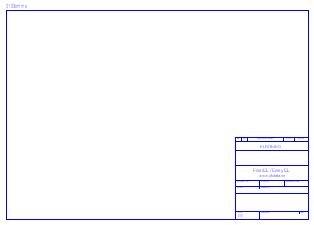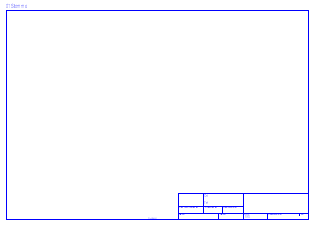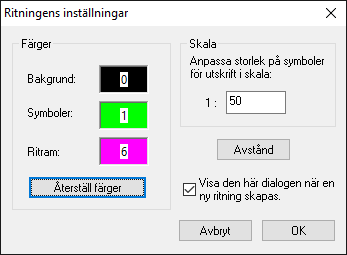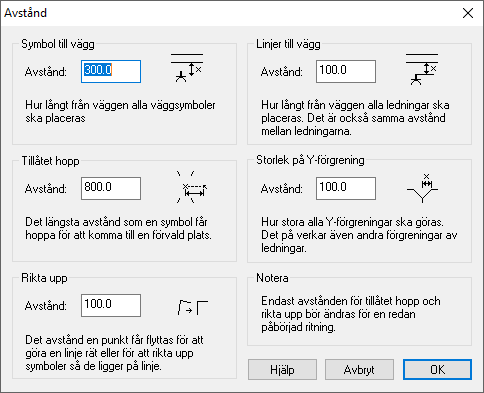|
Ny ritningDet första du behöver göra när du ska börja på ett projekt är att skapa en ny ritning. Ritningen skapas utifrån en mall eller ritningsram. Du kan ha olika mallar med olika utseende och inställningar för olika kunder. För återkommande kunder är det därför smidigt att skapa en egen ritningsram med utseende för just den kunden. Läs mer om hur du gör speciella ritramar i kapitlet Anpassa. Du skapar en ny ritning genom att välja Arkiv -> Ny ritning.
I dialogrutan som kommer upp väljer du hur ritningsramen ska se ut.
Välj Pappersstorlek och Skala så att det du vill rita får plats. Du kan välja mellan olika typer av Ritramar. Tänk på att informationsfälten i ritramen tar lika stor plats oavsett storlek på pappret. Ritar du på A3 kan det alltså vara bra att välja en ritram med lite färre fält för att få kvar rityta.
Exempel på ritramar (A3). Uppifrån vänster: Standard, Skiss, Medium, Larm. Färdig ram för OR (SBF) och Utrymning finns längst ner i listan. Välj också vilken Bladuppsättning du vill använda. Skrivarmarginal anger hur mycket plats som ska vara kvar utanför papperet. Öka gärna värdet om du har en skrivare som inte skriver så nära kanten eller om du planerar att skriva ut olika skalor (till exempel på både A1 och A3). När du valt färdigt klickar du på OK. InställningarI nästa dialogruta kan du välja färger för ritningen. Det är färger som kommer att användas när ritningen visas på skärmen, för utskrift kan du senare välja andra färger. Du kan också välja att använda symboler som är större eller mindre än standard. Klicka på Avstånd för att göra inställningar för symbolplacering. Se nedan.
Klicka OK när du är klar. Vill du ändra dessa inställningar senare hittar du dem under Inställning -> Ritningsinställningar. AvståndHär kan du göra ett antal inställningar som har med symbolplacering att göra, både för hur de kommer att placeras och hur du använder musen när du placerar dem.
| |||||||||||||||||||||||||||||||||||||||||||
|
Saknar du någon information på den här sidan? Skicka gärna ett mejl till support@pkdata.se. |